2022年10月24日(月曜日)
1時40分起床
この週末は仕事の関係で滋賀へは行かず大阪で。
土曜日の早朝は日の昇る時間に深北緑地へランニング。
あいにくの曇り空でしたが心地の良い朝活でした。
今週も頑張れます。

さて。
タイトルの
AirPrint対応プリンターでiPhoneの写真を直接印刷する方法
のお話です。
全国旅行支援がスタート。
旅行へ行く機会がますます増えることも多いかと思います。
旅行となれば写真を撮影する機会も増えますね。
景色を撮ったり料理を撮ったり。
最近のスマホはカメラ機能が充実して解像度も上がり、
デジカメと同等の写真を撮影することができますね。
デジカメではケーブルでパソコンとつないだり、
SDカードなどのメディアを取り出してPCとつなげないと
印刷することができません。
結構手間がかかります。
そこで今回は、スマホから直接プリンターで印刷できる方法を紹介したいと思います。
iPhoneには標準で直接プリンターに印刷することができる機能が付いています。
簡単ですので一度お試しください。
出力用紙もA4とかL版などプリンターの機能によって、
自分のお好みで印刷することもできますよ。
まずは、写真を選択し、赤枠の![]() アイコンをタップして下へスクロール。
アイコンをタップして下へスクロール。

そして、「プリント」の表記が現れるのでこれをタップ。
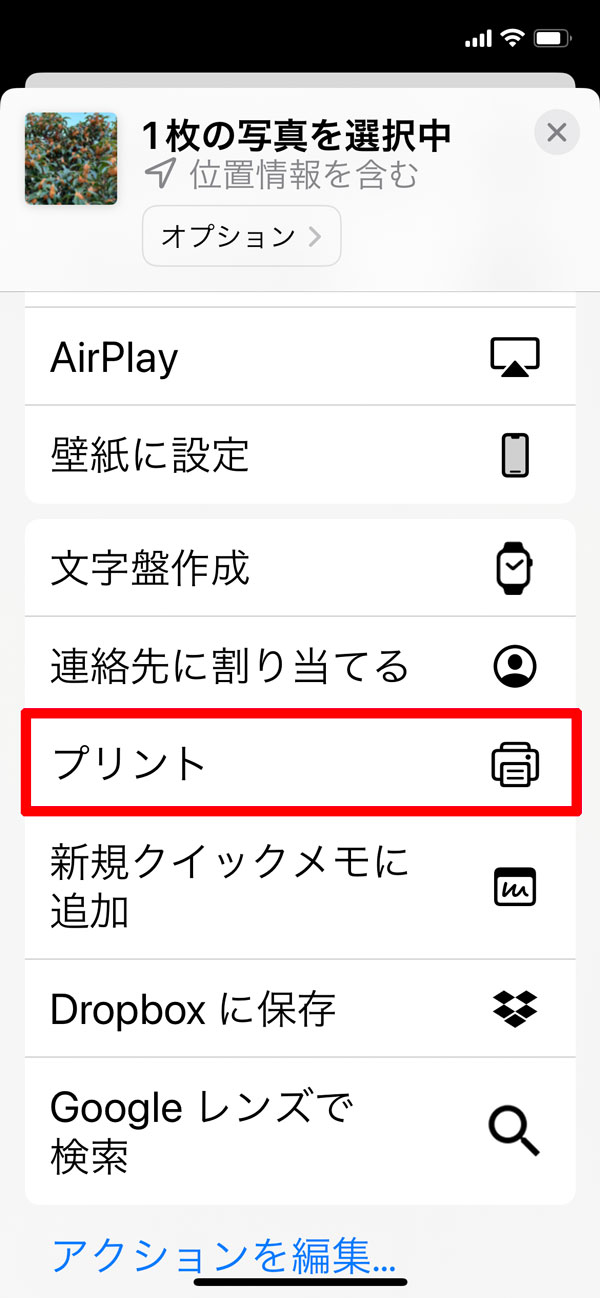
次に、「プリンタ プリンタが選択されていません」をタップすると、
同じネットワークにあるプリンタを探し始めます。
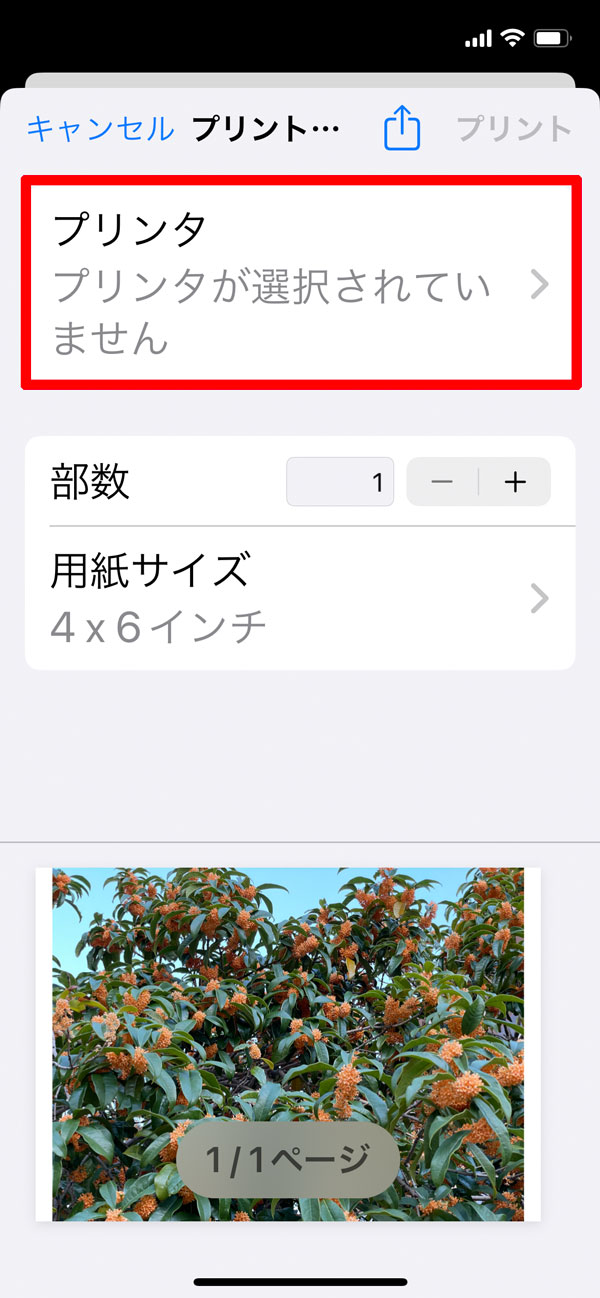
検索中
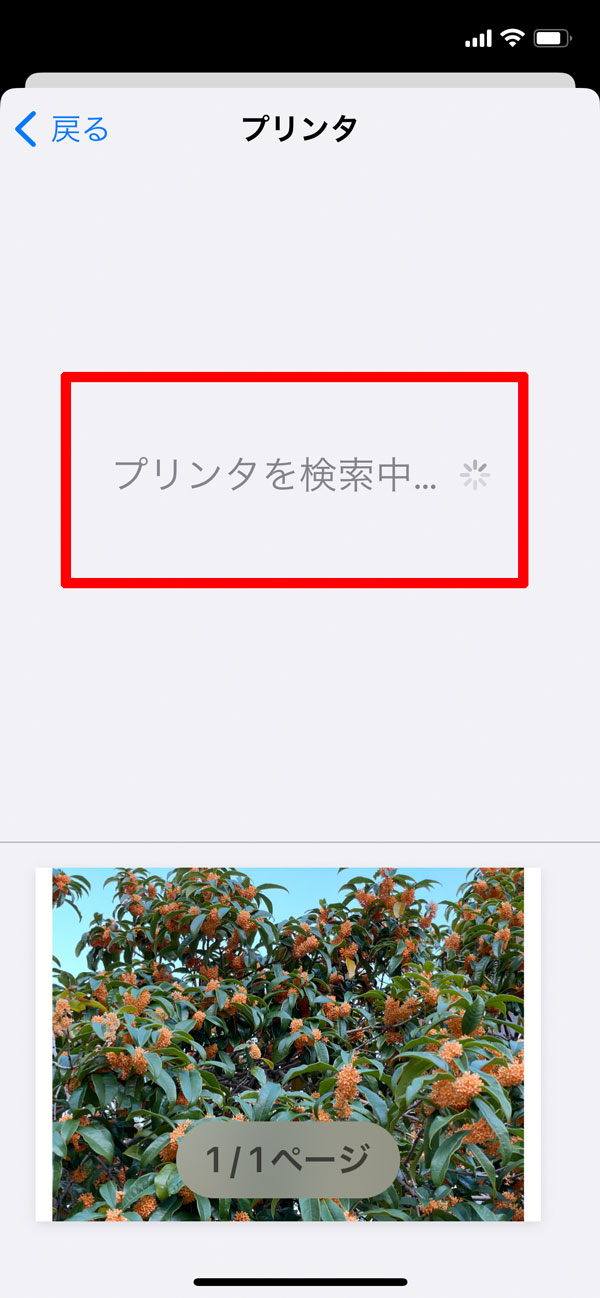
検索が終了し、同じネットワーク上のすべてのプリンターが表示されます。
あとはプリンターを指定して、
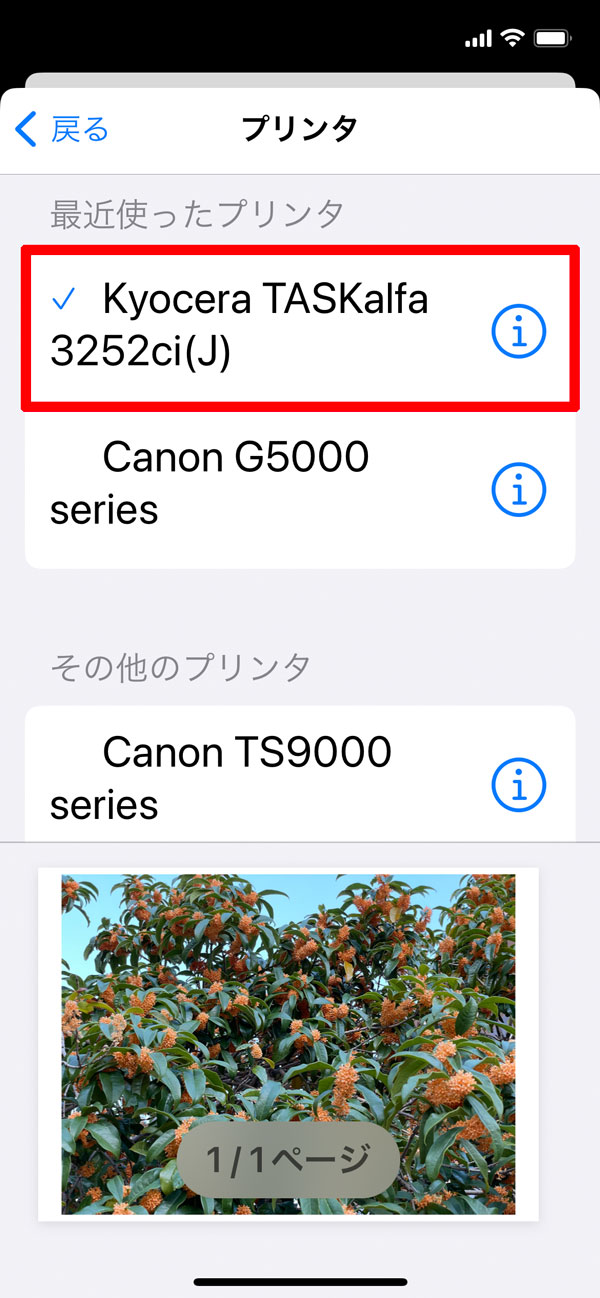
お好みに応じて出力用紙などプリンターの設定を変更して、
「プリント」をタップ。
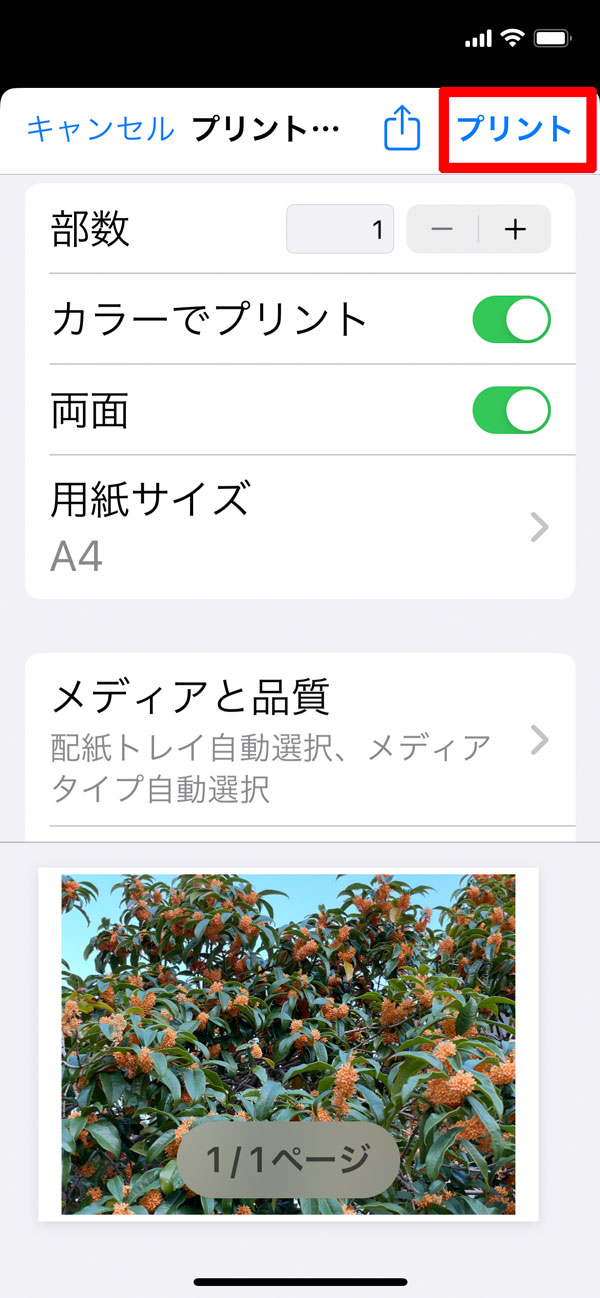
で、プリントアウト完了です。
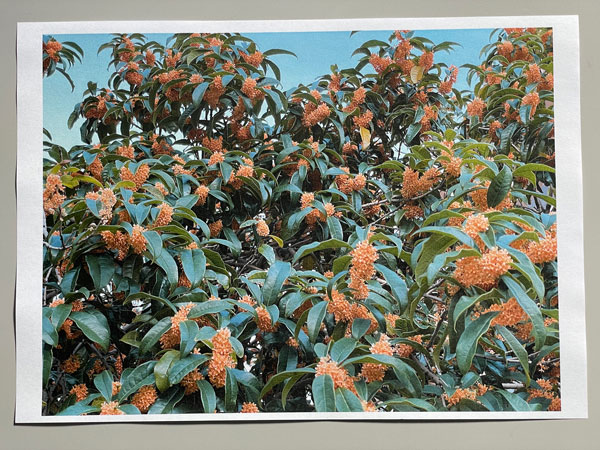
簡単ですね。
でもこの印刷を行う場合、無線LANの環境と、
なおかつプリンター自体もAirPrintに対応していることが条件となります。
あと、アンドロイドのスマホでは、
各プリンターメーカーが出してるアプリを利用して印刷することが可能です。
メーカーの参考サイトです。
プリンターメーカーや複合機のメーカー。
キヤノン製プリンター
https://cweb.canon.jp/apps/plug-in/printservice.html
EPSON製プリンター
https://www.epson.jp/connect/ext/mopria/
京セラ
https://play.google.com/store/apps/details?id=com.kyocera.kyoprint&hl=ja&gl=US
東芝テック
https://play.google.com/store/apps/details?id=com.toshiba.dse.ebridge.acme.lite&hl=ja&gl=US
など、Google検索で
「アンドロイド 印刷 メーカー名」で検索してみると、
各メーカーの印刷サイトが出てきます。
一度参考にしてみてください。
昨日もいい一日でした。
さて、今週も週末の楽しみへ向けて頑張りたいと思います。
どうも最後まで読んでいただきましてありがとうございました。
”AirPrint対応プリンターでiPhoneの写真を直接印刷する方法”
といったお話でした。
ついでに以前の投稿のご紹介を。
よろしかったらご一読ください。

グッチのブログ
こんな仕事をしています。

パソコン・コピー機など事務機を扱ってますアステックです。